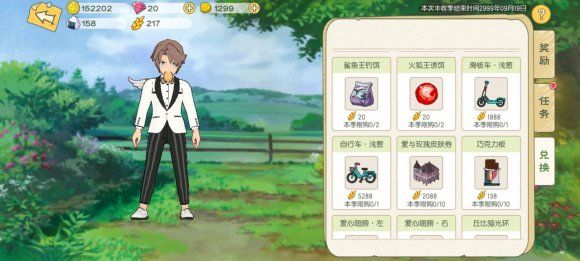excel文件损坏如何修复文件修复教程
如果我们的Excel文件损坏了怎么办? 下面我们就来说说修复损坏的Excel文件的几种方法。
工具/原料 Excel 方法一、手动修复损坏的工作簿 1 对于因程序故障而损坏的工作簿,用户可以手动恢复,主要是在“打开”对话框中。 具体操作为: 2 步骤1.启动程序,单击“文件”选项卡中的“打开”按钮,打开“打开”对话框,选择需要修复的工作簿,单击下拉按钮在“打开”按钮右侧,在弹出的下拉菜单中选择“打开并修复”命令,如图: 3 步骤2、在打开的提示对话框中单击“修复”按钮,如图: 4.将打开“修复到[工作簿名称].xlsx”对话框,单击“关闭”按钮即可打开并修复所选工作簿。 如果点击“点击查看修复记录”栏中的超链接,可以查看详细的修复信息,如图:END 方法二、自动修复因程序故障而损坏的工作簿 1 Excel具有自动修复工作簿的功能由于程序故障而损坏。 当打开损坏的工作簿时,Exccl会自动启动“文件恢复”模式,重新打开它,并执行修复工作。
2 打开的工作簿操作界面左侧显示“文档恢复”窗格,其中列出了所有因程序故障而关闭的工作簿。 将鼠标光标移动到相应的工作簿上,然后单击右侧的按钮。 在弹出的下拉菜单中选择“显示修复”命令,即可显示自动修复的内容。 选择“打开”命令打开工作簿,如图: 3 技巧提示:如果工作簿的数据损坏,打开工作簿会弹出提示信息,提示工作簿发现不可读的内容。 在提示对话框中单击“是”按钮,将打开“修复到[工作簿名称] xlsx”对话框,说明该工作簿已经修复并删除了不可读的数据,单击“关闭”按钮打开修复后的工作簿文件。 4 另外,如果程序故障后再次打开工作簿时未显示“文档恢复”窗格,则可能是在操作工作簿时禁用了工作簿的文档恢复。 如果要启用文档恢复功能,可以单击“文件”选项卡中的“选项”按钮,打开“Excel选项”对话框,在“保存”选项卡中取消选中“禁用此文档的自动恢复”仅工作簿”复选框。
结束 方法三:使用“Excel”修复损坏的文件 1“Excel”软件是专门用来修复损坏的Excel文件的。 下载并安装“Excel”软件后,即可启动该软件进行修复操作。 具体操作为: 2. 步骤 1. 开始,点击窗口中的“修复”按钮,如图: 3. 步骤 2. 选择需要修复的 Excel 文件,点击“ ”按钮,启动自动修复修复工作,如图2-38所示。 完成后,在打开的对话框中设置保存名称,单击“保存”按钮保存修复的文件,完成修复。 工作方式如图: END 方法四、另存为SYLK格式修复损坏的工作簿 1、将工作簿另存为SYLK格式,过滤掉损坏的元素,从而达到修复损坏的Excel文件的目的。 ,具体方法如下: 2 单击“文件”选项卡中的“另存为”按钮。
打开“另存为”对话框,在“保存类型”下拉列表框中选择“SYLK(符号链接)”选项,完成后单击“保存”按钮,如图:END方法五、使用Word修复损坏的工作簿使用Word将“xls”格式Excel文件的格式进行转换,也可以修复损坏的工作簿。 具体操作为: 步骤一、启动Word程序,单击“文件”菜单中的“打开”按钮,在打开的“打开”对话框中,在“文件类型”下拉框中选择“所有文件”选项-下拉列表框,如图: 步骤2、找到并选择目标工作簿,单击“打开”按钮右侧的下拉按钮,在弹出的窗口中选择“打开并修复”命令-up 下拉菜单,如图: 4 步骤3.打开提示对话框,提示该文件必须由文本转换器打开。 单击“是”按钮确认打开文件。 此时,打开“打开工作表”对话框,在“打开工作簿中的文档”下拉列表框中选择打开特定工作表还是打开整个工作簿,单击“确定”按钮即可打开文件,稍后可以将其转换为文本文件。 导入到Excel中。 结束说明:您可以根据您的EXCEL损坏情况选择以上不同的修复方法。 必须下载并安装 Excel 软件。
如何修复损坏的Excel表格
第一种方法:采取直接修复。 最新版本的Excel具有直接修复损坏文件的功能。 您可以使用Excel新的“打开并修复”命令直接检查和修复Excel文件中的错误。 只需单击该命令,Excel就会打开一个修复对话框,只需单击对话框中的修复按钮即可。
此方法通常适用于无法使用常规方法打开损坏文件的情况。 第二种方法:使用Word通过错误提示指导正确的安装方法。 当遇到损坏的Excel文件无法打开时,可以尝试使用Word程序打开Excel文件。 该方法是利用Word直接读取Excel文件的功能来实现的。 一般适用于Excel文件头未损坏的情况。 具体操作步骤如下: 1、运行Word程序,在出现的文件打开对话框中选择要打开的Excel文件; 2. 如果是第一次使用Word程序打开Excel文件的话,您可能会看到“Word无法导入指定的格式。
目前尚未安装此功能。 您想现在安装吗? ”提示信息。此时,您可以插入安装盘来完成该功能的安装任务; 3、然后Word程序会提示您是选择整个工作簿还是某个工作表。您可以根据类型进行选择4.打开损坏的文件后,可以先删除文件中损坏的数据,然后将鼠标移到表格上,执行“表格”/“转换”/“转换表格”到“文本”命令; 5、在出现的对话框中选择制表符作为文本分隔符,将表格内容转换为文本内容; 6.执行Word菜单栏中的“文件”/“另存为”命令。 将转换后的文本内容保存为纯文本格式文件; 7、运行Excel程序执行“文件”/“打开”命令,在弹出的文件对话框中选择文本类型为“文本文件”或“所有文件”。 ”,这样就可以打开刚才保存的文本文件了; 8. 然后您将看到一个文本导入向导设置框。 只要按照提示操作就可以顺利打开文件。 这样,你会发现工作表的内容和原来的工作表是一样的。 桌子是完全一样的。 不同的是,表格中的所有公式都需要重新设置,并且部分文本和数字格式丢失。 第三种方法:转换格式。 此方法是将损坏的Excel工作簿重新保存并替换。 选择SYLK格式作为保存格式; 一般来说,如果您可以打开损坏的Excel文件,但无法对该文件进行各种编辑和打印操作,那么Word联盟建议您尝试这种方法来保存损坏的Excel文件。 工作簿将转换为 SYLK 格式并保存。 此方法可以过滤掉文档中损坏的部分。
最后一种方法:利用软件功能自行修复。 如果Excel程序失败并且文件损坏,可以使用此修复方法。 一旦Excel程序在编辑文件时停止响应,您可以强制关闭该程序; 如果文件因突然断电而损坏,可以重新启动计算机并运行Excel,Excel会自动弹出“文档恢复”窗口,并在该窗口中列出Excel在程序运行时自动恢复的所有文件意外地发生。
您可以用鼠标选中每个要保留的文件,单击指定文件名旁边的箭头,然后按照以下步骤操作该文件: 1. 如果要重新编辑损坏的文件,可以直接点击“打开”命令进行编辑; 2、如果要保存损坏的文件,可以点击“另存为”,在出现的文件保存对话框中输入文件的具体名称; 默认情况下,程序将文件保存在上一个文件夹中; 3、如果想查看损坏文件的修复信息,可以直接点击“显示修复”命令; 4、完成与所有要保留的文件相关的操作后,可以单击“文档恢复”任务窗口中的“关闭”按钮; Excel程序默认不启用自动修复功能。 因此,如果希望Excel在意外情况下自动恢复文件,必须按照以下步骤开启自动恢复功能。 :5。 执行菜单栏中的“工具”/“选项”命令,打开选项设置框; 6. 单击设置框中的“保存”选项卡,更改“禁用自动恢复”复选框; 7. 选择“每次确定保存自动恢复信息”按钮退出设置对话框。
如何修复 Excel 中损坏的文件
1、打开文件时提示文件已损坏。 单击“确定”按钮,进入空白的程序界面。
2、点击空白程序左上角的文件按钮
3. 单击“文件”菜单中的“选项”
4. 在选项中选择信任中心
5.在信任中心选择“信任中心设置”按钮
6. 在信任中心设置侧边栏以选择受保护的视图
7、下图是把三个复选框的勾去掉,点击确定按钮,重新打开,就可以正常使用了!
EXCEL表格文件损坏,如何修复?
1、打开Excel电子表格,发现根本打不开。 发生这种情况时,单击“文件”。
2. 单击“打开”-“计算机”-“浏览”。
3.找到文件后,单击“打开并修复”。
4. 在出现的提示中,选择“修复”。
5、此时文件被打开,具体效果如下。
如果我的excel文件损坏且无法修复怎么办?
方法一:手动修复损坏的工作簿
对于因程序故障而损坏的工作簿,用户可以进行手动恢复操作,主要是在“打开”对话框中。 具体操作是:
步骤1.启动程序,单击“文件”选项卡中的“打开”按钮,打开“打开”对话框,选择需要修复的工作簿,单击“打开”右侧的下拉按钮”按钮,在菜单中选择“打开并修复”命令,如图:
步骤2、在打开的提示对话框中点击“修复”按钮,如图:
将打开“修复[工作簿名称].xlsx”对话框。 单击“关闭”按钮打开并修复选定的工作簿。 点击“点击查看修复记录”栏中的超链接,可以查看详细的修复信息,如图:
结尾
方法二:自动修复因程序故障而损坏的工作簿
Excel具有自动修复因程序故障而损坏的工作簿的功能。 当打开损坏的工作簿时,Excel会自动启动“文件恢复”模式,重新打开它,并执行修复工作。
打开的工作簿操作界面左侧显示“文档恢复”窗格,其中列出了所有因程序故障而关闭的工作簿。 将鼠标光标移至对应的工作簿上,单击右侧按钮excel修复工具,在弹出的下拉菜单中选择“显示修复”命令,显示自动修复的内容,选择“打开”命令,打开工作簿,如图:
技巧提示:如果工作簿的数据损坏,打开工作簿时会弹出提示信息,提示工作簿发现无法读取的内容。 在提示对话框中单击“是”按钮,打开“修复到[工作簿]薄名称]xlsx”对话框,提示工作簿已修复,不可读数据已删除,单击“关闭”按钮打开修复的文件。
另外,如果程序故障后再次打开工作簿时未显示“文档恢复”窗格,则可能是在操作工作簿时禁用了工作簿的文档恢复。 如果要启用文档恢复功能,可以单击“文件”选项卡中的“选项”按钮,打开“Excel选项”对话框,在“保存”选项卡中取消选中“禁用此文档的自动恢复”仅工作簿”复选框。
结尾
方法三:使用“Excel”修复损坏的文件
“Excel”软件是专门为修复损坏的Excel文件而设计的。 下载并安装“Excel”软件后,即可启动该软件进行修复操作。 具体操作是:
步骤1.启动并点击窗口中的“修复”按钮,如图:
步骤2、选择需要修复的Excel文件,点击“”按钮开始自动修复工作,如图2-38所示。 完成后,在打开的对话框中设置保存名称,然后单击“保存”按钮进行保存。 修复文件并完成修复工作,如图:
结尾
方法4:另存为SYLK格式修复损坏的工作簿
通过将工作簿保存为SYLK格式,可以过滤掉损坏的元素,从而达到修复损坏的Excel文件的目的。 具体方法如下:
单击“文件”选项卡中的“另存为”按钮。打开“另存为”对话框,在“保存类型”下拉列表框中选择“SYLK(符号链接)”选项,然后单击“完成后点击“保存”按钮,如图:
结尾
方法5:使用Word修复损坏的工作簿
使用Word将Excel文件格式转换为“xls”格式也可以修复损坏的工作簿。 具体操作如下:
步骤1.启动Word程序,单击“文件”菜单中的“打开”按钮,打开“打开”对话框,在“文件类型”下拉列表框中选择“所有文件”选项,如下如图所示:
步骤2、找到并选择目标工作簿,单击“打开”按钮右侧的下拉按钮,在弹出的下拉菜单中选择“打开并修复”命令,如图:
步骤3.打开提示对话框,提示文件必须由文本转换器打开。 单击“是”按钮确认打开文件。 此时,将打开“打开工作表”对话框。 选择“在工作簿中打开文档”下拉菜单。 在列表框中选择打开特定工作表或打开整个工作簿,单击“确定”按钮打开文件,然后将其转换为文本文件并导入Excel。
如何修复损坏的Excel表格
其实最好用的就是自带的修复功能。
首先打开excel,然后选择文件-打开
找到需要打开的文件,单击将其选中(不要双击),然后向下拉右下角“打开”按钮旁边的小箭头。 有一个打开和修复的选项。 只需选择此选项即可。
您也可以在百度上搜索:“Excel(Excel文件修复工具)V1.4.0.1中文绿色版”再尝试一下这款修复软件。
请记住,在尝试这些方法之前,您需要提前备份文件。
如何修复损坏的Excel文件
手动修复损坏的工作簿
对于因程序故障而损坏的工作簿,用户可以进行手动恢复操作,主要是在“打开”对话框中。 具体操作是:
步骤1.启动程序,单击“文件”选项卡中的“打开”按钮,打开“打开”对话框,选择需要修复的工作簿,单击“打开”右侧的下拉按钮”按钮,在菜单中选择“打开并修复”命令,如图:
步骤2、在打开的提示对话框中点击“修复”按钮,如图:
将打开“修复[工作簿名称].xlsx”对话框。 单击“关闭”按钮打开并修复选定的工作簿。 点击“点击查看修复记录”栏中的超链接,可以查看详细的修复信息,如图:
如何恢复损坏的Excel文件 Excel损坏并出现乱码
如何修复损坏的Excel文件:
1.将Excel乱码文件保存为SYLK格式
如果Excel乱码文件可以打开,则将Excel乱码文件转换为SYLK格式; 过滤掉文档中损坏的部分,然后保存数据。
2.打开Excel乱码文件并修复工作簿
如果用常规方法无法打开Excel乱码文件,可以尝试Excel 2003中的“打开并修复”功能,该功能可以检查并修复Excel乱码文件中的错误。
1. 单击“文件”-“打开”。
2. 使用“查找范围”框找到并打开包含损坏文档的文件夹,然后选择要恢复的文件。
3. 单击“打开”按钮旁边的箭头,然后单击“打开并修复”。Core Park 为您提供答案
Excel文件修复
1.Excel文件V5.12
它是一个Excel文件恢复工具,可以帮助您修复由以下原因引起的问题
天空/软/16547
2.5.12
它是一款文件恢复工具,可以帮助您修复由于各种原因而无法正常打开的Excel文件。
/软/16218
3.Excel 1.4.0.1中文版
(AER)是一款强大的Excel文件修复工具,它可以扫描Excel文件
/软/41450
4. Excel 2.1.27
修复损坏的 Excel 电子表格文件
.e/html/2702
5.Excel V4.03
修复损坏的 Excel 文件的工具。
.e/html/1001
6、文件恢复:
它是一款Excel文件恢复工具,可以帮助您修复由于各种原因而无法正常打开的Excel文件。
/软/0/887
阴阳师4月22日更新内容:帝释天上线技能调整,红莲华冕活动来袭[多图],阴阳师4月22日更新的内容有哪些?版本更新
2024-05-05四川电视台经济频道如何培养孩子的学习习惯与方法直播在哪看?直播视频回放地址[多图],2021四川电视台经济频
2024-05-05湖北电视台生活频道如何培养孩子的学习兴趣直播回放在哪看?直播视频回放地址入口[多图],湖北电视台生活频道
2024-05-05